修复此操作需要交互式窗口站
已发表: 2022-06-28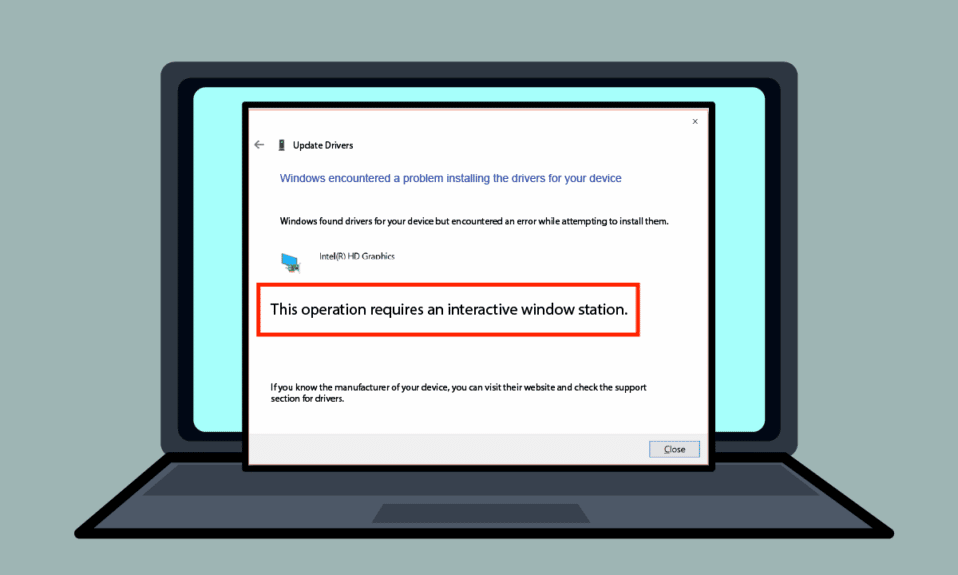
Windows PC 上的某些错误消息可能令人困惑,让您一无所知。 错误消息之一是此操作需要交互式窗口站。 此错误具有讽刺意味的是,它通常发生在更新 PC 上的驱动程序时出现错误。 解决方法 此操作需要交互式窗口站 Windows 7 或 Windows 10 将在下面讨论。
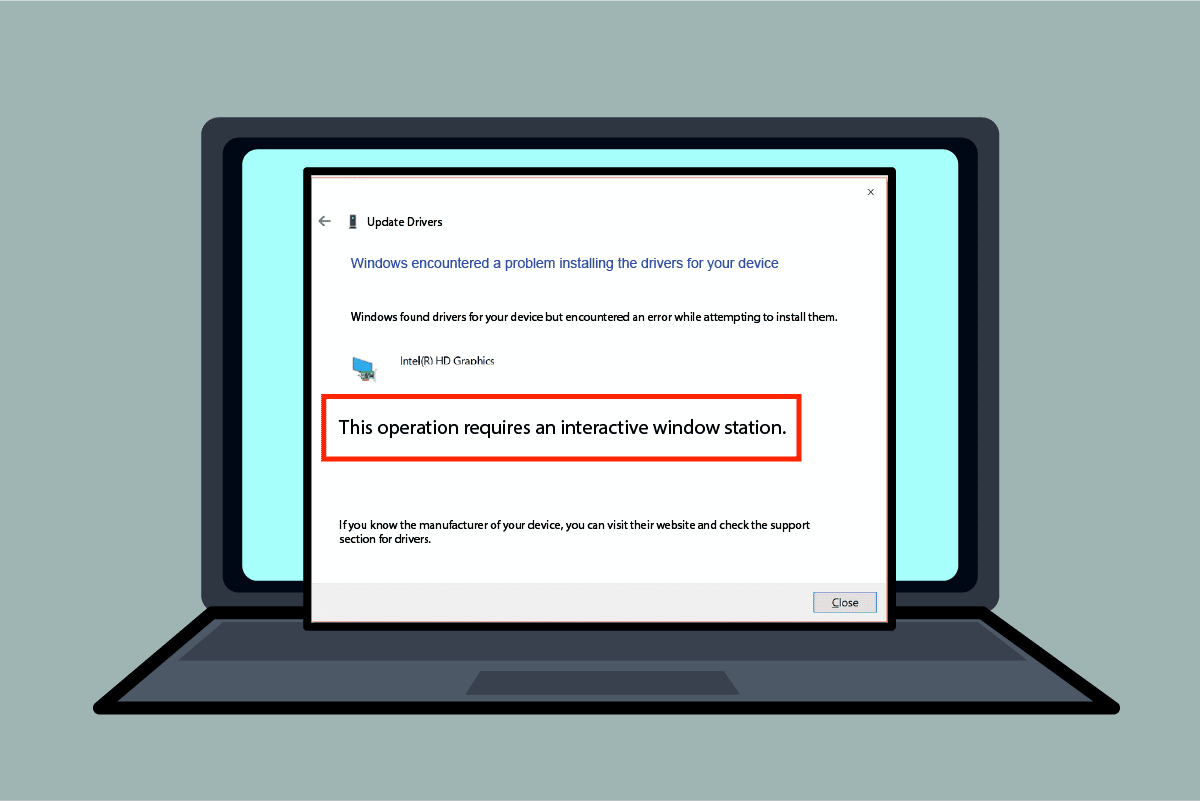
内容
- 如何修复此操作需要 Windows 10 上的交互式窗口站
- 方法一:基本故障排除方法
- 方法 2:重新安装设备驱动程序
- 方法三:提供管理权限
- 方法 4:获取文件夹 Drivers 和 DriverStore 的所有权
如何修复此操作需要 Windows 10 上的交互式窗口站
该部分列出了 Windows 10 上出现错误消息的所有原因。
- 目录权限不足 -如果未为您的 PC 上的驱动程序和 DriverStore 目录提供管理权限,您可能会看到此错误消息。
- 损坏的系统文件和驱动程序 - 您 PC 上的系统文件和驱动程序可能已损坏,您可能会看到此错误。
- 来自第三方安全软件的干扰 -您 PC 上安装的第三方安全软件可能会导致错误。
方法一:基本故障排除方法
修复此操作需要交互式 Windows Station 错误,您可以尝试实施基本的故障排除方法来修复错误。
1. 暂时禁用杀毒软件(如果适用)
您 PC 上的第三方安全服务软件可能是导致此错误的原因。 要修复此错误,您可以尝试禁用 PC 上的防病毒软件。 阅读有关如何在 Windows 10 上临时禁用防病毒软件的文章。
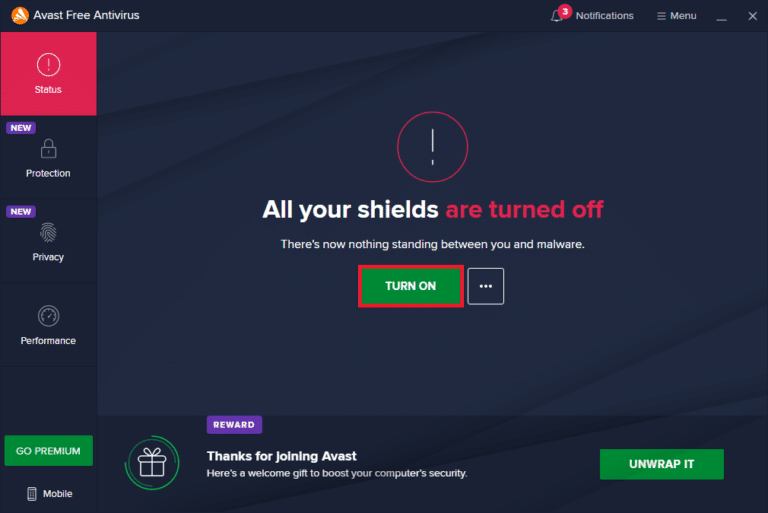
2.禁用Windows Defender防火墙(不推荐)
该错误可能是由于您的 PC 上的 Windows 防火墙保护造成的,您可以尝试禁用该应用程序以修复该错误。 使用此处提供的链接阅读有关禁用 Windows 防火墙保护的文章。
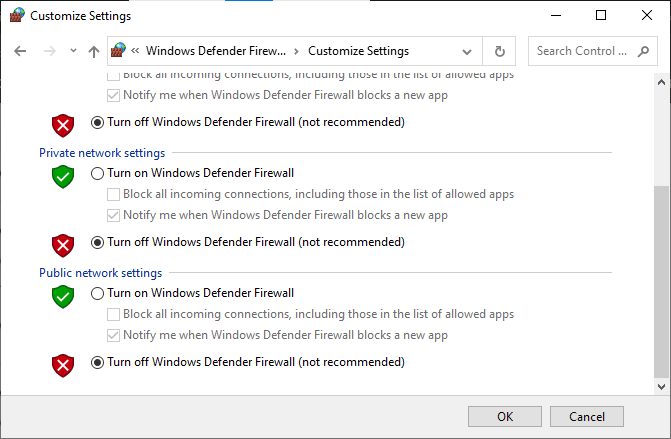
3.修复系统文件
您 PC 上的系统文件可能是导致此错误的原因; 您可以尝试在您的 PC 上运行 SFC 扫描来修复此错误。 在您的 PC 上运行 SFC 扫描的方法在此处给出的链接中进行了详细说明。

4.清洁启动PC
您的 PC 上可能存在一些错误,在您的 PC 上执行干净启动可以解决此错误。 此处提供了有关如何在 PC 上执行干净启动的文章的链接。
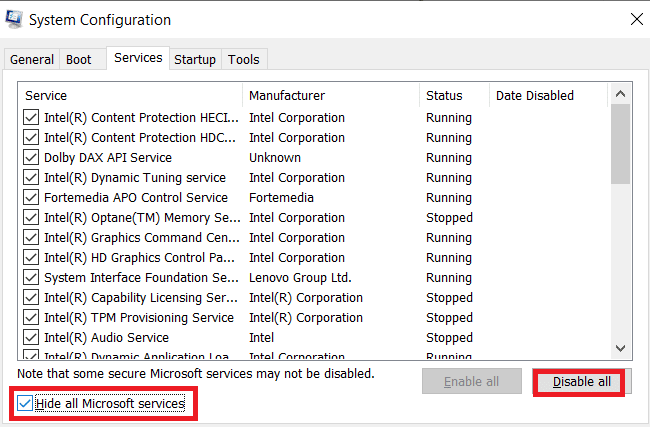
另请阅读:如何更改 Windows 10 启动徽标
5. 更新视窗
PC 上过时的 Windows 可能是此操作需要 Interactive Window Station Windows 10 错误的原因。 此处提供的链接将让您了解在 PC 上更新 Windows 的方法。
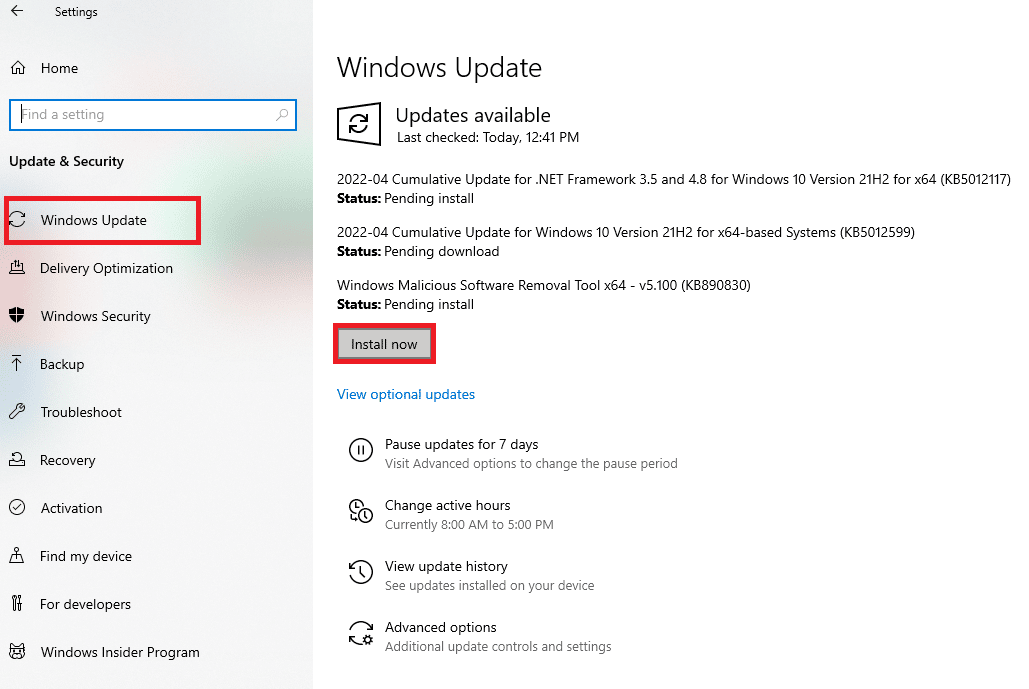
6.执行系统还原
如果 PC 上的错误是由于 PC 上的任何新修改引起的,您可以尝试在 PC 上执行系统还原。 您可以使用此处提供的链接了解在 PC 上执行系统还原的方法。
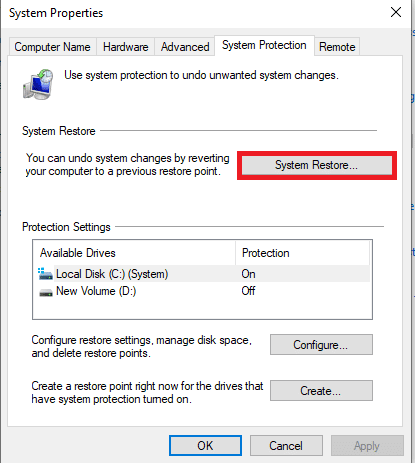
7.重置窗口
修复 PC 上的错误的最后手段是完全重置 PC。 您可以使用此处的链接阅读有关在 PC 上重置 Windows 以修复错误的方法。

另请阅读:修复在 Windows 10 中将用户设置设置为驱动程序失败
方法 2:重新安装设备驱动程序
如果此操作需要 PC 上安装的驱动程序出现 Interactive Window Station Windows 10 错误,您可以尝试使用 PC 上的设备管理器重新安装驱动程序以修复错误。
1. 点击Windows 键,输入设备管理器,然后点击打开。
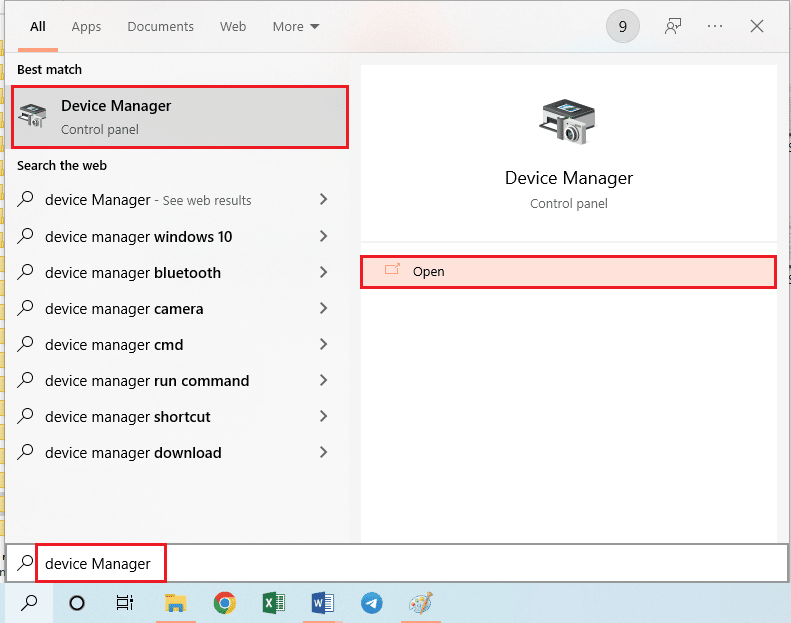
2. 选择屏幕上未知的驱动程序,按Delete键删除驱动程序。
3. 最后,选择操作选项卡并单击扫描硬件更改选项以在您的 PC 上重新安装驱动程序。
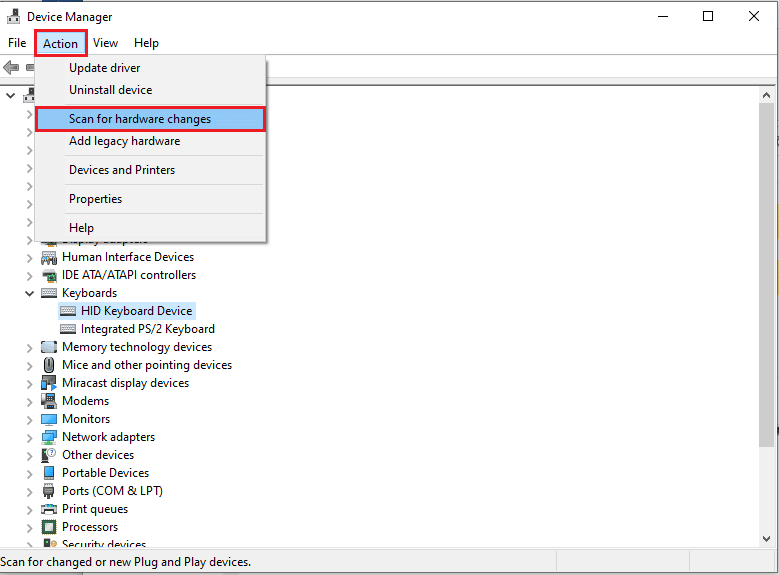
方法三:提供管理权限
如果您的 PC 上的 Drivers 和 DriverStore 目录没有获得足够的权限,您可以使用命令提示符提供管理权限。
1. 按Windows 键,键入命令提示符,然后单击以管理员身份运行。

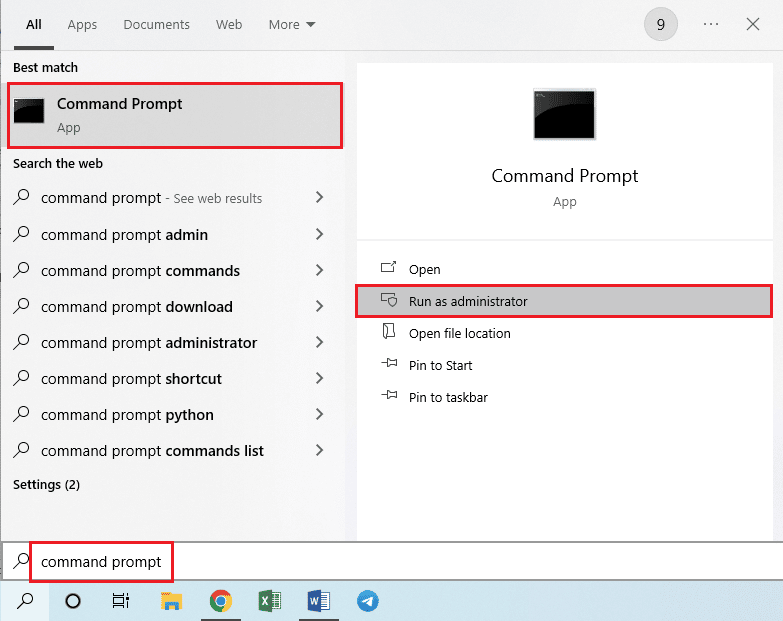
2. 在管理员上键入以下命令:命令提示符并按Enter键为驱动程序文件夹提供管理权限。
rem #由受信任的安装程序拥有 icalcs “C:\Windows\System32\drivers” /grant Adminstrators:(OI)(CI)F /T /Q /C
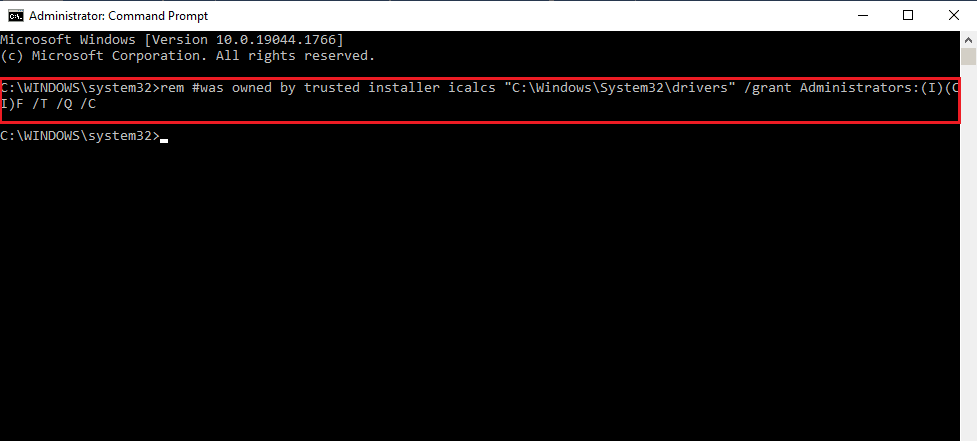
3. 键入以下命令并按Enter键为DriverStore文件夹提供管理权限。
rem #由系统 icalcs “C:\Windows\System32\DriverStore” /grant Administrators:(OI)(CI)F /T /Q /C 所有
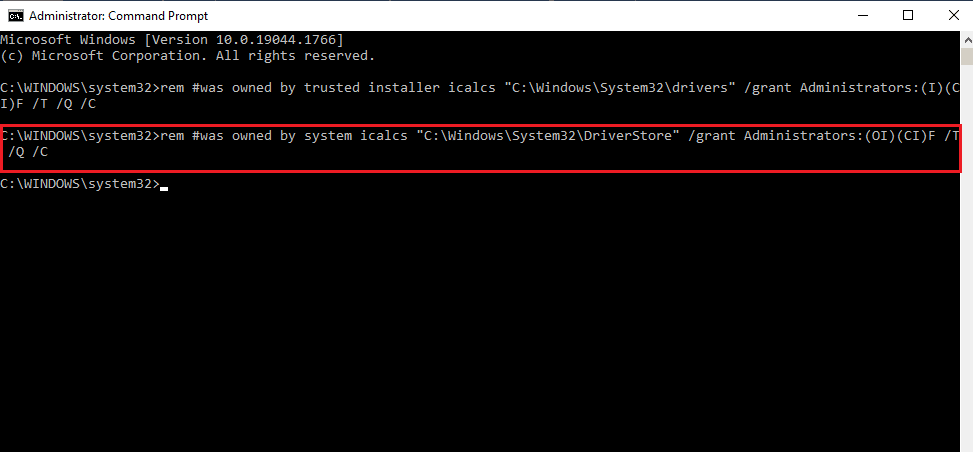
另请阅读:如何阻止 Windows 10 请求权限
方法 4:获取文件夹 Drivers 和 DriverStore 的所有权
如果未授予驱动程序和 DriverStore 目录管理权限,您可能会遇到此操作需要交互式窗口站错误。 要修复错误,您可以使用以下步骤获取文件夹的所有权。
注意:该方法用于为 Drivers 文件夹提供管理权限; 您也可以按照这些步骤为 DriverStore 文件夹提供管理权限。
1. 同时按Windows + E键打开文件资源管理器并按照位置路径导航到System32文件夹,通过此 PC > 本地磁盘 (C:) > Windows > System32。
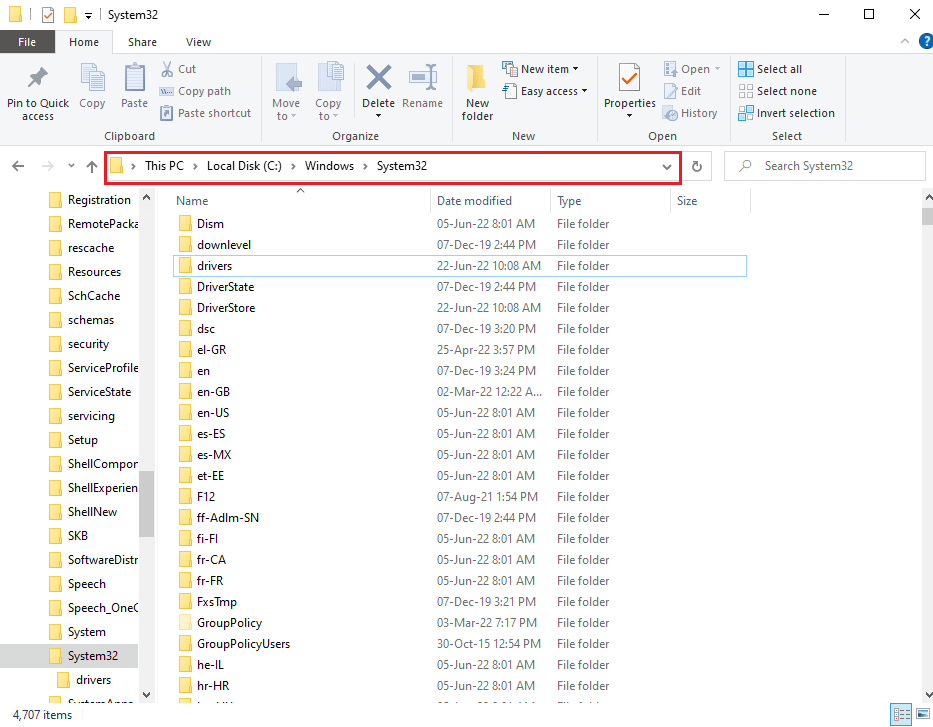
2. 右键单击驱动程序文件夹,然后单击显示列表中的属性选项。

3. 导航到安全选项卡并单击高级按钮以访问特殊权限或高级设置。
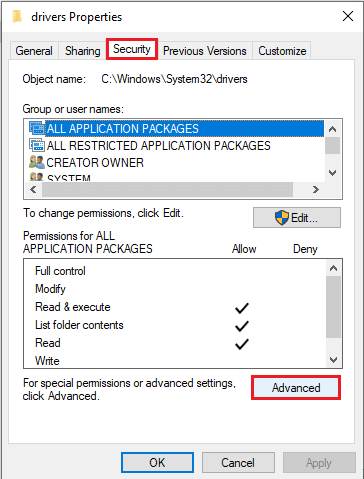
4. 单击下一个窗口中所有者部分的更改选项。
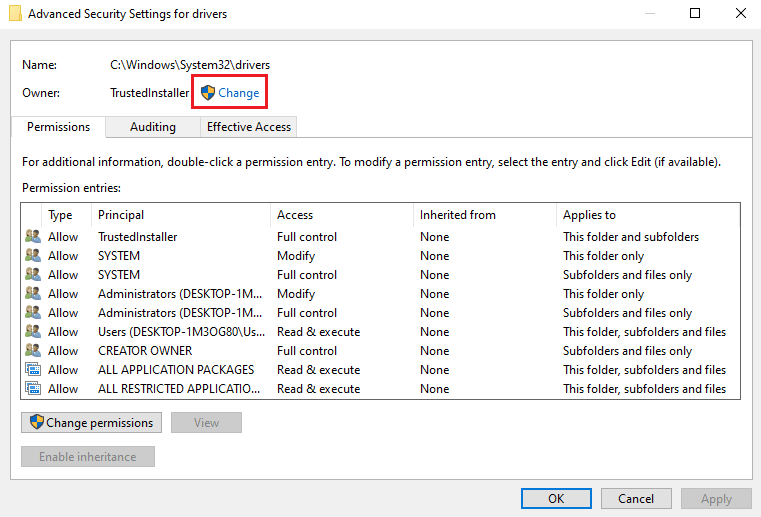
5. 在输入对象名称以选择栏中键入管理员,然后单击检查名称按钮。
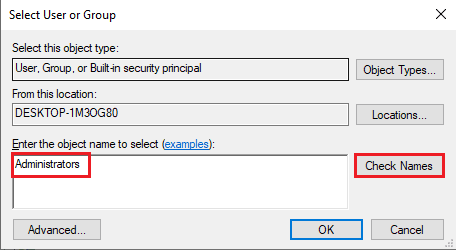
6.输入对象选择栏会显示PC上的Administrator账号; 单击确定按钮。
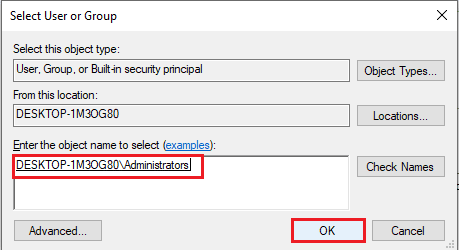
7. 在驱动程序的高级安全设置窗口中,单击应用按钮。
注意:您可以在窗口的“所有者”部分记下选定的管理员帐户。
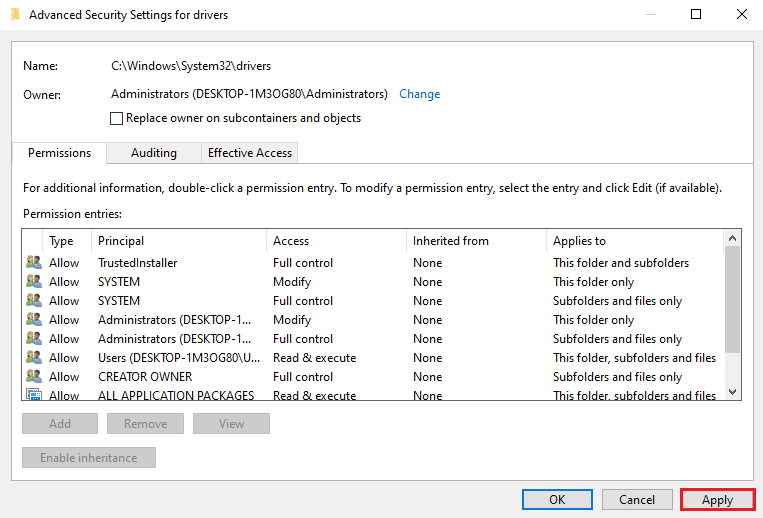
8. 单击Windows 安全确认窗口上的确定按钮。
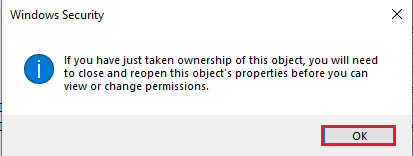
9. 单击“驱动程序的高级安全设置”窗口上的“确定”按钮以完成该过程。
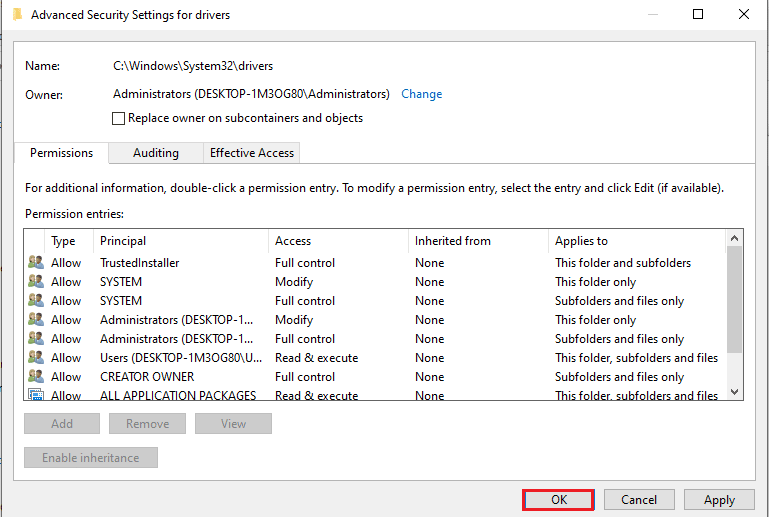
常见问题 (FAQ)
Q1。 为什么我在更新视频卡驱动程序时看到此操作需要交互式 Window Station 错误消息?
答。 要更新 PC 上的显卡或显卡驱动程序,驱动程序目录应具有管理权限。 如果没有提供足够的权限,您可能会在更新驱动程序时看到此错误消息。
推荐的:
- 修复 PUBG 在 Windows 10 上的滞后
- 修复上传测试时发生的 Socket 错误
- 修复 AdbwinApi.dll 在 Windows 10 中丢失错误
- 修复 Windows 10 上的错误 0X800703ee
本文介绍了修复此操作需要交互式窗口站错误的方法。 尝试实施文章中的方法来修复此错误,请在评论部分留下您对错误的建议。 如果您对此操作需要交互式 Window 站 Windows 7 或 Windows 10 PC 有任何进一步的疑问,请将它们留在评论部分。
